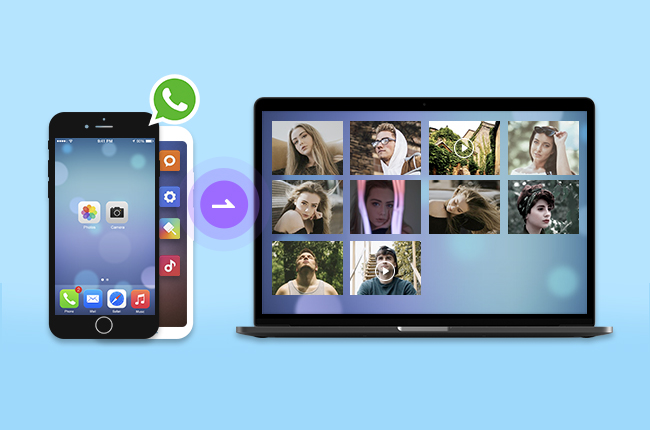
WhatsApp je multiplatformní aplikace pro zasílání zpráv, která nám umožňuje komunikovat s našimi přáteli z celého světa a navíc nemusíme za zprávy platit jako například za SMS. Během chatu můžeme nyní přidávat dokumenty, obrázky, videa, kontakty, audio a také emoji, abychom lépe vyjádřili své skutečné emoce. A tak se stává, že si chceme některé soubory uchovat na památku. Nejjednodušší způsob, jak toho dosáhnout, je exportovat média WhatsApp do počítače a archivovat mediální soubory v počítači. Přečtěte si, jak to udělat.
Nástroje pro přenos médií WhatsApp do PC
ApowerManager
ApowerManager je komplexní aplikace pro přenos a správu souborů. Funguje dobře při přenosu obrázků, videa, hudby, kontaktů, eKnih a dalších souborů z telefonu do počítače a naopak. Vzhledem k tomu, že fotografie, videa a zvukové soubory v aplikaci WhatsApp jsou uloženy v telefonu, program vám také může pomoci přenést tyto mediální soubory do počítače. Nyní tento program použijte pro přenos WhatsApp médií do PC.
- Stáhněte a nainstalujte program.
- Otevřete jej v počítači a připojte telefon k počítači pomocí kabelu USB..
- Po připojení klikněte na „Správa“ze softwarového rozhraní a budete přesměrováni do zvláštních složek, ve kterých můžete spravovat své telefonní soubory.
- Chcete-li přenést svá media z WhatsApp, vyberte kategorii vašich souborů. Chcete-li například exportovat fotografie WhatsApp, klikněte na „Fotografie“> „Alba“> „WhatsApp obrázky“, vyberte soubory, které chcete přenést, a poté klikněte na „Exportovat“ a stáhněte si fotografie do počítače.
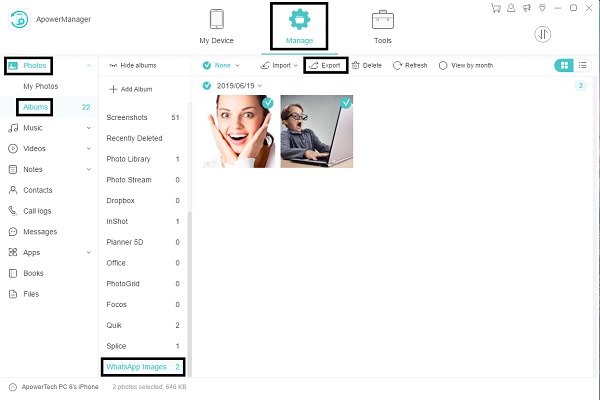
- U ostatních souborů WhatsApp, pouze na záložku „Soubory“> „Paměť telefounu“> „WhatsApp“> „Media“ a zde se zobrazí další soubory médií WhatsApp. Zaškrtněte je a exportujte do počítače.
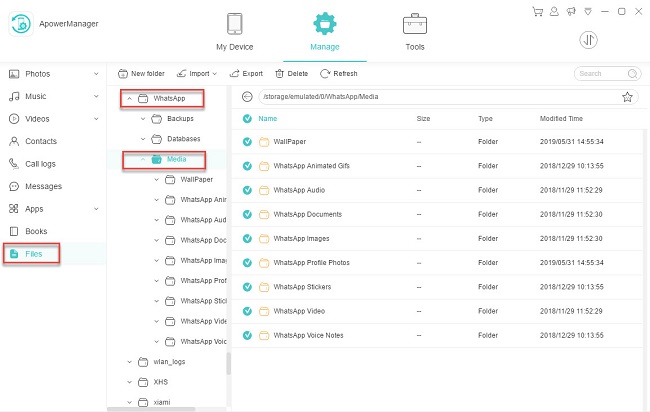
Pro uživatele iPhone, videa a fotografie lze nalézt ve „Fotografie“> „Moje fotografie“.
Výhody:
- Software vám snadno umožní spravovat a přenášet soubory v telefonu.
- Můžete jej použít i bez aktivní sítě pomocí USB nebo Apple Lightning kabelu pro připojení.
- To vám umožní zobrazit náhled souborů před smazáním a přenosem.
- Data lze spravovat a přenášet selektivně nebo podle skupiny.
Nevýhody:
- Je k dispozici pouze pro zařízení se systémem Android a iOS.
- Nelze přenášet zprávy WhatsApp do počítače.
WhatsApp Web
Aplikace ApowerManager neumí posílat vaše WhatsApp zprávy přes počítač, ale WhatsApp Web může. Po nastavení upozornění, vás počítač bude upozorňovat na nové příchozí zprávy a můžete přesměrovat text, emoji, média a dokumenty přátelům přes počítač. Kromě toho může být celá historie chatu zobrazena na webu, takže můžete přímo kopírovat WhatsApp média do PC. Postupujte podle následujících podrobných kroků.
- Navštivte v počítači „web.whatsapp.com“.
- Otevřete svůj WhatsApp v telefonu. Stiskněte ikonu menu a klepněte na „WhatsApp Web“ (uživatelé iPhone přejděte na „Nastavení“ v aplikaci „WhatsApp Web“). Naskenujte QR kód na obrazovce PC.
- Vyberte kontakt a zobrazí se všechny konverzace. Klikněte na soubor a ten se vám zobrazí v režimu náhledu, poté klikněte v pravém horním rohu na tlačítko pro stažení. Pak budete moci stáhnout WhatsApp mediální soubory do PC.
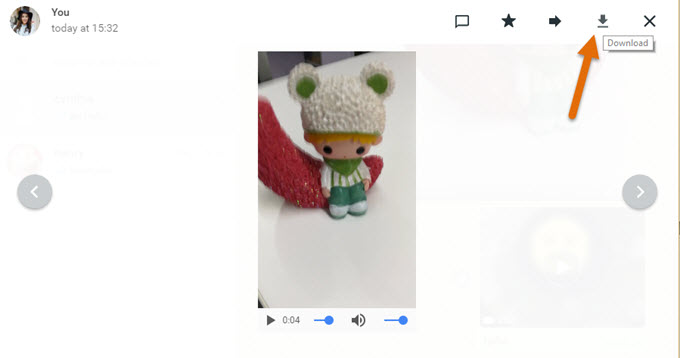
Klady:
- Při přenosu médií do počítače podporuje jakékoli mobilní zařízení.
- Před vymazáním a přenosem můžete zobrazit náhled souborů.
- Můžete vybrat jednu nebo více zpráv, které chcete odstranit.
Nevýhody:
- Je potřeba aktivní připojení k internetu.
- Textové zprávy a zvukové záznamy nelze uložit do PC.
- Můžete si vybrat počet zpráv, které chcete přeposlat nebo odstranit, ale stahovat soubory musíte po jednom.
E-mail je běžný způsob, jaký lidé používají k přenosu souborů mezi zařízeními. WhatsApp také umožňuje uživatelům odeslat chaty e-mailem. Zde je návod, jak přenést WhatsApp média do PC přes e-mail.
- Klepněte na jeden kontakt ve WhatsApp a otevřete nabídku menu vpravo nahoře.
- Stiskněte „Více“ a pak „E-mail chat“.
- Vyberte, zda chcete generovat e-maily s médii nebo ne, a přidejte svůj e-mailový účet k přeposlání pošty.
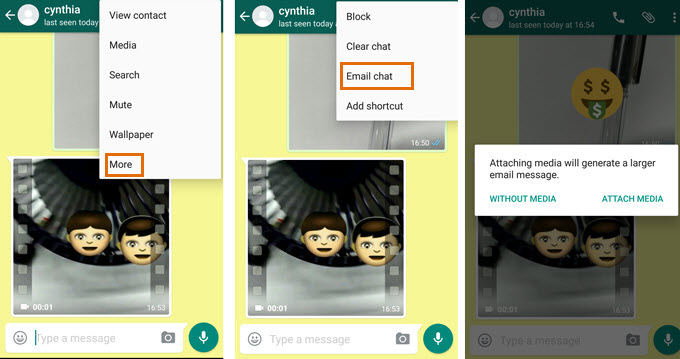
Výhody:
- Tímto způsobem můžete exportovat WhatsApp média do PC včetně textových zpráv.
- Současně můžete kopírovat historii chatu do jiného zařízení.
Nevýhody:
- Před přenosem nelze zobrazit náhled médií.
- Musíte zabalit všechny protokoly chatu místo připojení toho, co chcete připojit k e-mailu.
Závěr:
Výše uvedená řešení vám mohou efektivně pomoci zkopírovat soubory médií WhatsApp do počítače. ApowerManager převažuje nad ostatními díky selektivní správě a přenosu souborů. Pokud vaše zařízení tento software nepodporuje, zkuste další dva způsoby. A poté, co přenesete WhatsApp média do PC, můžete soubory smazat a navýšit si tak místo v paměti telefonu.
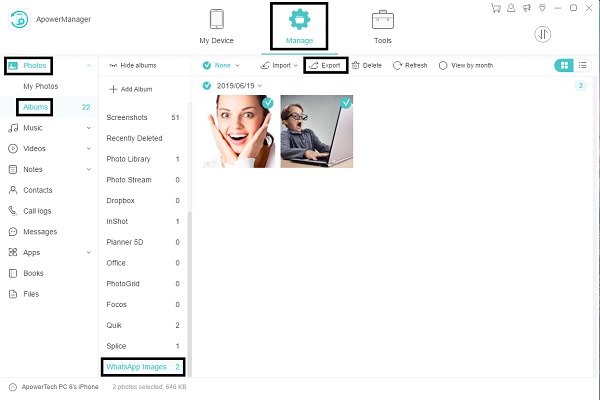
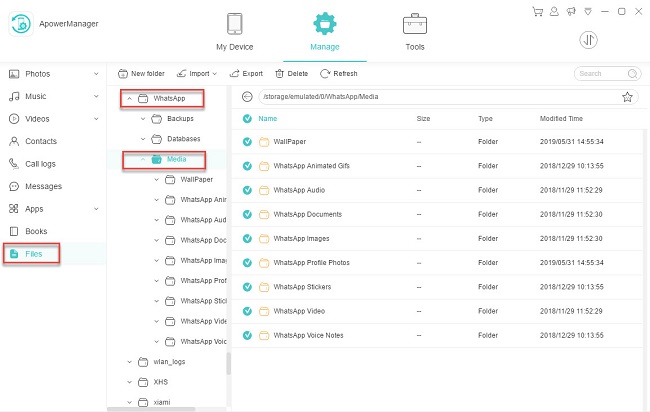
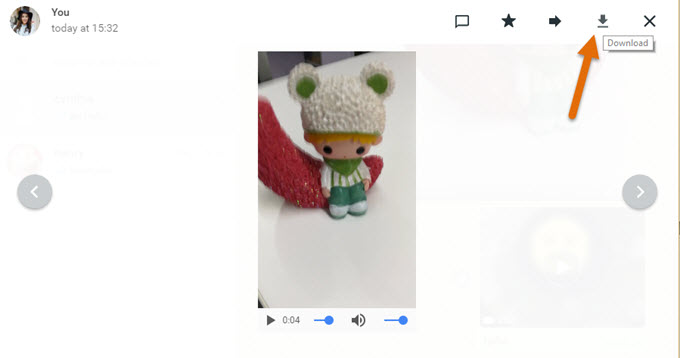
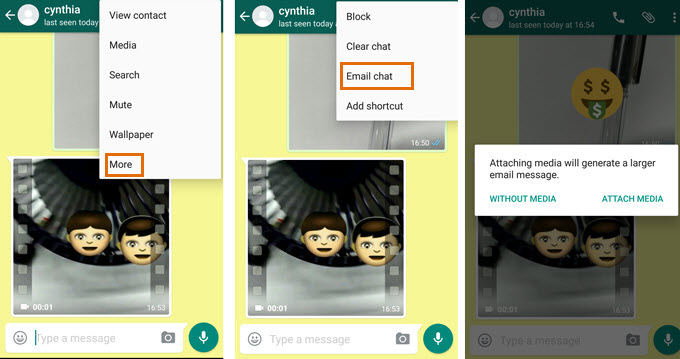
Zanechte komentář